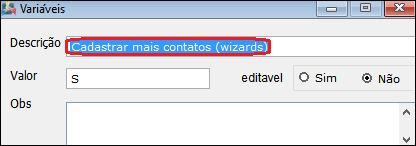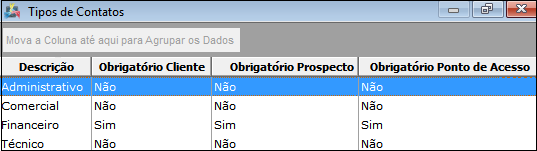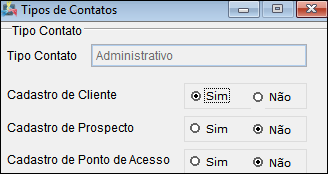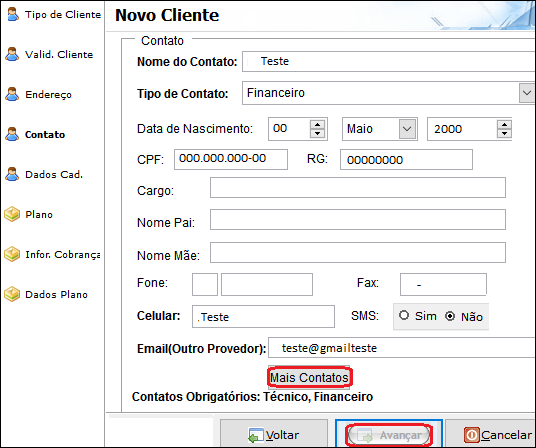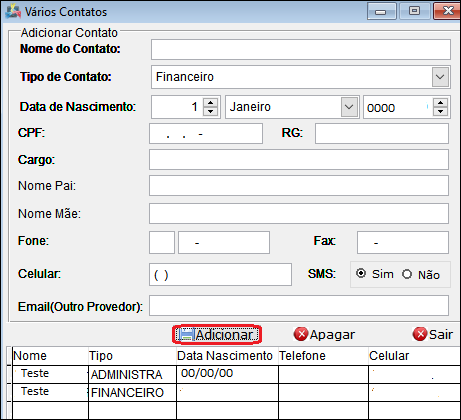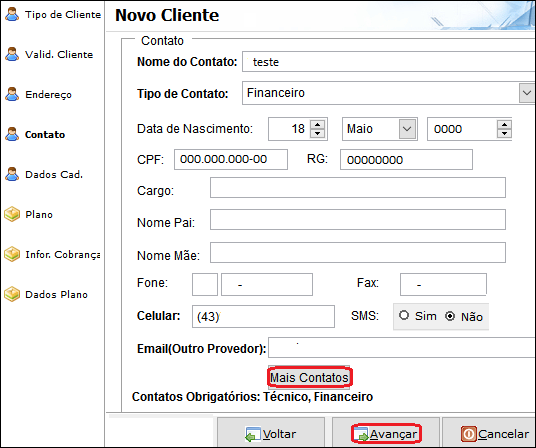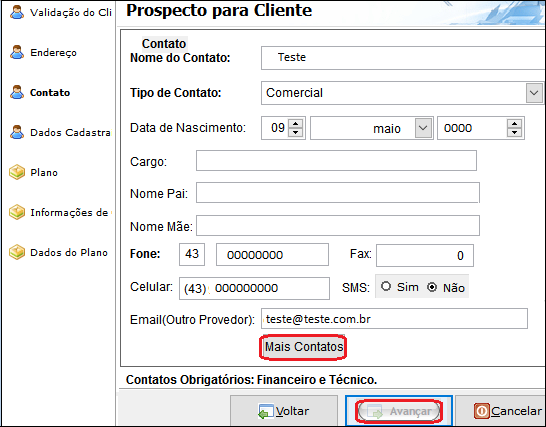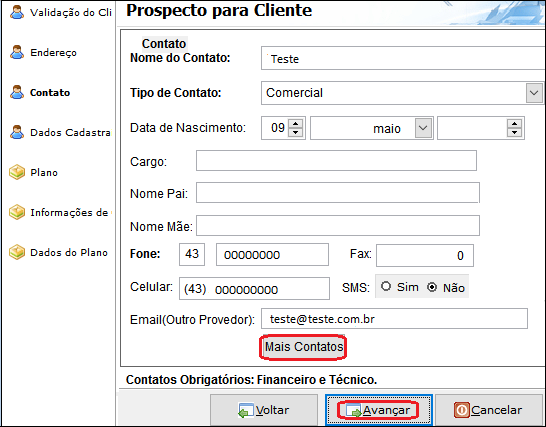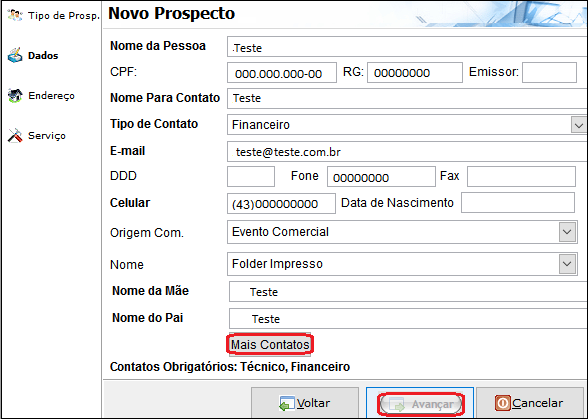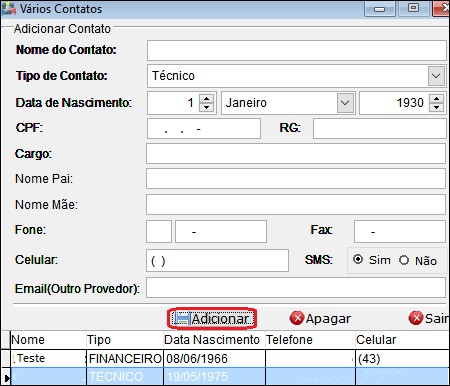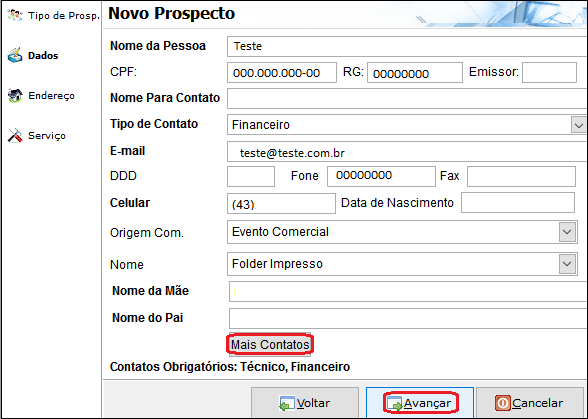Mudanças entre as edições de "Modulo Desktop - Tipo Contato Obrigatório"
(alteração do texto) |
(alteração do texto) |
||
| Linha 21: | Linha 21: | ||
== Contatos Financeiro e Técnico Obrigatórios no Novo Cliente, no Prospecto e no Novo Prospecto == | == Contatos Financeiro e Técnico Obrigatórios no Novo Cliente, no Prospecto e no Novo Prospecto == | ||
| − | [[arquivo:objetivo.jpg|30px]] Ao cadastrar um ''Novo Cliente'', ''Prospecto'' ou ''Novo Prospecto'' | + | [[arquivo:objetivo.jpg|30px]] Ao cadastrar um ''Novo Cliente'', ''Prospecto'' ou ''Novo Prospecto'' verifique a obrigatoriedade de cadastro dos contatos financeiro e técnico. |
| Linha 36: | Linha 36: | ||
| − | 1) Deverá editar a variável de ''Cadastrar Mais Contatos'' que | + | 1) Deverá editar a variável de ''Cadastrar Mais Contatos'' que resulta na obrigatoriedade do contato. |
[[Arquivo:contatoobrigatório17.png]] | [[Arquivo:contatoobrigatório17.png]] | ||
| Linha 43: | Linha 43: | ||
| − | 1.1) | + | 1.1) Deve realizar a configuração nos ''Tipos de Contatos'', esta tela exibe todos os campos que serão alterados. |
[[Arquivo:contatoobrigatório18.png]] | [[Arquivo:contatoobrigatório18.png]] | ||
| Linha 62: | Linha 62: | ||
1.2) Ao cadastrar um novo cliente não será possível avançar, sem inserir um contato financeiro (da empresa ou do cliente). | 1.2) Ao cadastrar um novo cliente não será possível avançar, sem inserir um contato financeiro (da empresa ou do cliente). | ||
| − | * Ao realizar o cadastro, | + | * Ao realizar o cadastro, verifique os campos em negrito que são obrigatórios. |
[[Arquivo:contatoobrigatório16.png]] | [[Arquivo:contatoobrigatório16.png]] | ||
| Linha 69: | Linha 69: | ||
| − | 1.2.1) | + | 1.2.1) Pode inserir os responsáveis que deverão ser cadastrados para facilitar o contato, o campo suporta vários contatos. |
[[Arquivo:contatoobrigatório13.png]] | [[Arquivo:contatoobrigatório13.png]] | ||
| Linha 76: | Linha 76: | ||
| − | 1.2.2) | + | 1.2.2) Verifique o botão ''Avançar'' que fica disponível quando acrescentar o contato financeiro e técnico, para continuar o registro do cliente. |
[[Arquivo:contatoobrigatório15.png]] | [[Arquivo:contatoobrigatório15.png]] | ||
| Linha 86: | Linha 86: | ||
| − | 1.3) Ao converter o prospecto em cliente será obrigatório inserir o ''Contato'', verifica que o botão ''Avançar'' | + | 1.3) Ao converter o prospecto em cliente será obrigatório inserir o ''Contato'', verifica que o botão ''Avançar'' fica desabilitado. |
[[Arquivo:contatoobrigatório12.png]] | [[Arquivo:contatoobrigatório12.png]] | ||
| Linha 93: | Linha 93: | ||
| − | 1.3.1) Ao ''Adicionar mais Contatos'' | + | 1.3.1) Ao ''Adicionar mais Contatos'' verifique o botão ''Avançar,'' é obrigatório. A obrigatoriedade é de um ''Técnico e um Financeiro'' para prosseguir. |
[[Arquivo:contatoobrigatório13.png]] | [[Arquivo:contatoobrigatório13.png]] | ||
| Linha 110: | Linha 110: | ||
| − | 1.4) | + | 1.4) Pode dar sequência ao cadastro de novo prospecto e no final da tela, foi adicionado o botão ''Mais Contatos''. |
[[Arquivo:contatoobrigatório11.png]] | [[Arquivo:contatoobrigatório11.png]] | ||
| Linha 117: | Linha 117: | ||
| − | 1.4.1) Ao cadastrar os dados de ''Mais Contatos'' | + | 1.4.1) Ao cadastrar os dados de ''Mais Contatos'' deve inserir o contato financeiro e do técnico. |
[[Arquivo:contatoobrigatório10.png]] | [[Arquivo:contatoobrigatório10.png]] | ||
| Linha 124: | Linha 124: | ||
| − | 1.4.1.1) Os contatos ''Financeiro e Técnico'' são obrigatórios para que o botão ''Avançar'' habilite na tela e | + | 1.4.1.1) Os contatos ''Financeiro e Técnico'' são obrigatórios para que o botão ''Avançar'' habilite na tela e continuar o cadastro. |
[[Arquivo:contatoobrigatório9.png]] | [[Arquivo:contatoobrigatório9.png]] | ||
Edição das 09h10min de 9 de julho de 2018
| |
|
A alteração de Tipos de Contato Obrigatório foi disponibilizada para a versão do Changelog 5.02.00. |
Contatos Financeiro e Técnico Obrigatórios no Novo Cliente, no Prospecto e no Novo Prospecto
![]() Ao cadastrar um Novo Cliente, Prospecto ou Novo Prospecto verifique a obrigatoriedade de cadastro dos contatos financeiro e técnico.
Ao cadastrar um Novo Cliente, Prospecto ou Novo Prospecto verifique a obrigatoriedade de cadastro dos contatos financeiro e técnico.
| Variável |
| Cadastrar Mais Contatos |
Configuração dos Contatos Financeiro e Técnico Obrigatórios no Novo Cliente, no Prospecto e no Novo Prospecto
1) Deverá editar a variável de Cadastrar Mais Contatos que resulta na obrigatoriedade do contato.
Caminho a Seguir: ISP - INTEGRATOR / PAINEL DE CONFIGURAÇÕES / CONFIGURAÇÃO INICIAL / VARIÁVEIS
1.1) Deve realizar a configuração nos Tipos de Contatos, esta tela exibe todos os campos que serão alterados.
Caminho a Seguir: ISP - INTEGRATOR / PAINEL DE CONFIGURAÇÕES / TIPOS DE CONTATOS
1.1.1) Assinalar todos os contatos definindo os que serão obrigatórios.
Caminho a Seguir: ISP - INTEGRATOR / PAINEL DE CONFIGURAÇÕES / TIPOS DE CONTATOS
Procedimentos
1.2) Ao cadastrar um novo cliente não será possível avançar, sem inserir um contato financeiro (da empresa ou do cliente).
- Ao realizar o cadastro, verifique os campos em negrito que são obrigatórios.
Caminho a Seguir: ISP - INTEGRATOR / NOVO CLIENTE / CONTATO
1.2.1) Pode inserir os responsáveis que deverão ser cadastrados para facilitar o contato, o campo suporta vários contatos.
Caminho a Seguir: ISP - INTEGRATOR / NOVO CLIENTE / ADICIONAR VÁRIOS CONTATOS
1.2.2) Verifique o botão Avançar que fica disponível quando acrescentar o contato financeiro e técnico, para continuar o registro do cliente.
Caminho a Seguir: ISP - INTEGRATOR / NOVO CLIENTE / CONTATO
Contato Financeiro no Prospecto
1.3) Ao converter o prospecto em cliente será obrigatório inserir o Contato, verifica que o botão Avançar fica desabilitado.
Caminho a Seguir: ISP - INTEGRATOR / PROSPECTO PARA CLIENTE / CONTATO
1.3.1) Ao Adicionar mais Contatos verifique o botão Avançar, é obrigatório. A obrigatoriedade é de um Técnico e um Financeiro para prosseguir.
Caminho a Seguir: ISP - INTEGRATOR / PROSPECTO / VALIDAÇÃO DO CLIENTE
1.3.2) Ao finalizar o cadastro de um Técnico e um Financeiro, o botão Avançar fica disponível para finalizar o registro do cliente.
Caminho a Seguir: ISP - INTEGRATOR / PROSPECTO / ADICIONAR VÁRIOS CONTATOS
Contato Financeiro no Novo Prospecto
1.4) Pode dar sequência ao cadastro de novo prospecto e no final da tela, foi adicionado o botão Mais Contatos.
Caminho a Seguir: ISP - INTEGRATOR / NOVO PROSPECTO / TIPO DE PROSPECTO
1.4.1) Ao cadastrar os dados de Mais Contatos deve inserir o contato financeiro e do técnico.
Caminho a Seguir: ISP - INTEGRATOR / NOVO PROSPECTO / VÁRIOS CONTATOS
1.4.1.1) Os contatos Financeiro e Técnico são obrigatórios para que o botão Avançar habilite na tela e continuar o cadastro.
Caminho a Seguir: ISP - INTEGRATOR / NOVO PROSPECTO / DADOS DO NOVO PROSPECTO
Ver Também
| |
|
Esta é uma base de testes fictícia, meramente ilustrativa. |